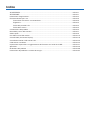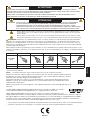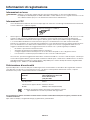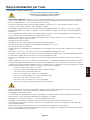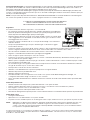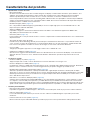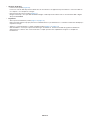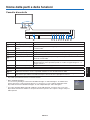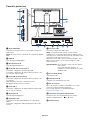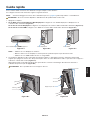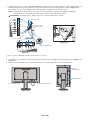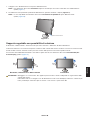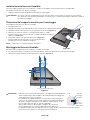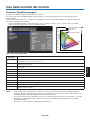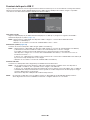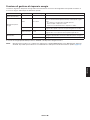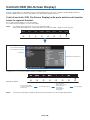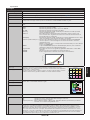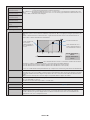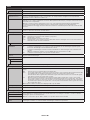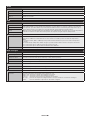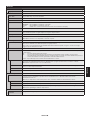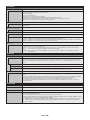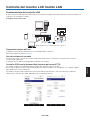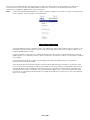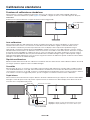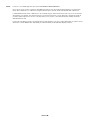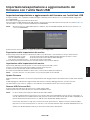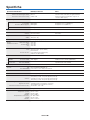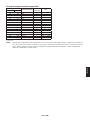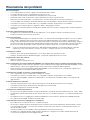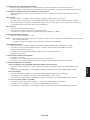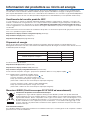NEC MultiSync PA271Q Manuale del proprietario
- Categoria
- TV
- Tipo
- Manuale del proprietario

Il nome del modello è riportato sull’etichetta sul retro del monitor.
MODELLO: PA271Q-BK
Monitor desktop
MultiSync PA271Q
Manuale Utente

Indice
AVVERTENZA ..............................................................................................................................Italiano-1
ATTENZIONE ...............................................................................................................................Italiano-1
Informazioni di registrazione ........................................................................................................Italiano-2
Raccomandazioni per l’uso ..........................................................................................................Italiano-3
Precauzioni di sicurezza e manutenzione ............................................................................Italiano-3
Ergonomia ............................................................................................................................Italiano-4
Pulizia del pannello LCD ......................................................................................................Italiano-4
Pulizia della scocca ..............................................................................................................Italiano-4
Caratteristiche del prodotto ..........................................................................................................Italiano-5
Nome delle parti e delle funzioni ..................................................................................................Italiano-7
Guida rapida .................................................................................................................................Italiano-9
Uso delle funzioni del monitor ......................................................................................................Italiano-13
Controlli OSD (On-Screen Display) ..............................................................................................Italiano-16
Controllo del monitor LCD tramite LAN ........................................................................................Italiano-23
Calibrazione standalone ...............................................................................................................Italiano-25
Importazione/esportazione e aggiornamento del firmware con l’unità flash USB ........................Italiano-27
Specifiche .....................................................................................................................................Italiano-28
Risoluzione dei problemi ..............................................................................................................Italiano-30
Informazioni del produttore su riciclo ed energia ..........................................................................Italiano-32

Italiano
Italiano-1
AVVERTENZA
PER EVITARE PERICOLO DI INCENDI O DI SCOSSE ELETTRICHE, NON ESPORRE L’UNITA’ A PIOGGIA O UMIDITA’.
INOLTRE, NON USARE LA SPINA POLARIZZATA DELL’UNITA’ CON UNA PRESA DI CAVO DI PROLUNGA O ALTRE PRESE,
A MENO CHE I POLI DELLA SPINA SI INSERISCANO COMPLETAMENTE.
NON APRIRE LA CARROZZERIA POICHÉ ALL’INTERNO VI SONO COMPONENTI SOTTO ALTA TENSIONE. PER LA
MANUTENZIONE RIVOLGERSI A PERSONALE DI MANUTENZIONE QUALIFICATO.
ATTENZIONE
ATTENZIONE: PER RIDURRE IL RISCHIO DI SCOSSE ELETTRICHE, ASSICURARSI CHE IL CAVO DI ALIMENTAZIONE
SIA SCOLLEGATO DALLA PRESA DI ALIMENTAZIONE A MURO. PER TOGLIERE COMPLETAMENTE
ALIMENTAZIONE ALL’UNITÀ, SCOLLEGARE IL CAVO DI ALIMENTAZIONE DALLA PRESA C.A. NON
TOGLIERE IL COPERCHIO (O LA PARTE POSTERIORE). ALL’INTERNO NON VI SONO PARTI MANUTENIBILI
DALL’UTENTE. PER LA MANUTENZIONE RIVOLGERSI A PERSONALE DI MANUTENZIONE QUALIFICATO.
Questo simbolo avverte l’utente che tensioni non isolate all’interno dell’unità possono essere sufficientemente
elevate da provocare scossa elettrica. Pertanto è pericoloso avere qualsiasi tipo di contatto con un componente
interno all’unità.
Questo simbolo avverte l’utente che sono state incluse importanti informazioni relative al funzionamento ed alla
manutenzione dell’unità. Pertanto esse devono essere lette attentamente al fine di evitare l’insorgere di problemi.
ATTENZIONE: Utilizzare il cavo di alimentazione fornito con questo schermo secondo le istruzioni riportate nella tabella
seguente. Se con questa apparecchiatura non viene fornito il cavo di alimentazione, contattare NEC. Per tutti gli altri casi,
utilizzare il cavo di alimentazione con la spina corrispondente alla presa di alimentazione in cui si trova il monitor. Il cavo di
alimentazione compatibile corrisponde alla tensione CA della presa; inoltre, è stato approvato ed è conforme agli standard di
sicurezza del paese di acquisto.
Questa apparecchiatura è progettata per essere utilizzata con il cavo di alimentazione collegato alla terra di sicurezza. In caso
contrario, si potrebbero verificare scosse elettriche. Assicurarsi che il cavo di alimentazione sia collegato correttamente alla terra
di sicurezza.
Tipo di spina Nord America Europa Continentale Regno Unito Cinese Giapponese
Forma della
spina
Paese
USA/Canada UE Regno Unito Cina Giappone
Tensione
120* 230 230 220 100
* Usando il monitor con il relativo alimentatore CA 125-240 V, utilizzare un cavo di alimentazione con la stessa tensione della
presa di corrente utilizzata.
NOTA: l’assistenza al prodotto viene fornita nel Paese in cui è stato acquistato il prodotto.
Windows è un marchio registrato di Microsoft Corporation. NEC è un marchio registrato di NEC Corporation.
ErgoDesign è un marchio registrato di NEC Display Solutions, Ltd. in Austria, Benelux, Danimarca, Francia,
Germania, Italia, Norvegia, Spagna, Svezia, Regno Unito.
Tutti gli altri nomi di marca e prodotto sono marchi di fabbrica o marchi registrati dei rispettivi proprietari.
DisplayPort e il logo di conformità a DisplayPort sono marchi di Video Electronics Standards Association
negli Stati Uniti e in altri Paesi.
Adobe e il logo Adobe sono marchi registrati o marchi di Adobe Systems Incorporated negli Stati Uniti e/o in
altri paesi.
I termini HDMI e HDMI High-Definition Multimedia Interface, nonché il logo HDMI, sono marchi o
marchi registrati di HDMI Licensing Administrator, Inc. negli Stati Uniti e in altri Paesi.
HDCP (High-bandwidth Digital Content Protection): HDCP è un sistema che impedisce la copia
illegale dei dati video inviati su un segnale digitale. La mancata visualizzazione del materiale trasmesso attraverso l’ingresso
del segnale digitale non implica necessariamente il funzionamento non corretto del display. Con l’implementazione di HDCP,
potrebbero esserci casi in cui determinati contenuti risultano protetti tramite il sistema HDCP e quindi non visualizzabili in
seguito alla decisione/intenzione della comunità HDCP (Digital Content Protection, LLC).
• QuestoprodottoèdautilizzarsiprincipalmentecomeApparecchiaturatecnicainformaticainunufciooinunambientedomestico.
• Ilprodottoèpensatoperesserecollegatoauncomputerenonperlavisionedisegnaliditrasmissionetelevisivi.

Italiano-2
Informazioni di registrazione
Informazioni sul cavo
ATTENZIONE: Utilizzare i cavi specifici collegati al monitor per evitare di interferire con le ricezioni radiotelevisive.
Per DisplayPort, Mini-DisplayPort, HDMI, USB, USB-C e LAN, utilizzare un cavo segnale schermato. L’uso di
cavi e adattatori diversi può provocare interferenze nella ricezione radiotelevisiva.
Informazioni FCC
1. Il cavo di alimentazione utilizzato deve essere di tipo approvato ed essere conforme agli standard di sicurezza americani,
nonché soddisfare la condizione seguente.
Cavo di alimentazione
Forma spina
Tipo non schermato, 3 conduttori
U.S.A.
2. Questa apparecchiatura è stata provata e trovata conforme alle limitazioni per un dispositivo digitale di classe B, secondo
la parte 15 delle regole FCC. Tali limitazioni sono finalizzate a fornire una ragionevole protezione da interferenze
dannose in installazioni residenziali. Questa apparecchiatura genera, utilizza e può irradiare energia a radiofrequenza
e, se non installata ed utilizzata secondo le istruzioni, può provocare interferenze nocive alle comunicazioni radio.
Tuttavia non si garantisce che, in una particolare installazione, non si verifichi interferenza. Se l’apparecchiatura dovesse
provocare interferenze nocive alla ricezione radiotelevisiva, in seguito ad accensione e spegnimento della stessa, si
suggerisce all’utente di tentare di correggere l’interferenza ricorrendo a uno o più dei seguenti provvedimenti:
• Riorientareoriposizionarel’antennaricevente.
• Aumentarelaseparazionetral’apparecchiaturaeilricevitore.
• Collegarel’apparecchiaturaadunapresasuuncircuitodiversodaquelloacuiècollegatoilricevitore.
• Perl’assistenza,consultareilpropriorivenditorelocaleountecnicoradio/TVesperto
Se necessario, per ulteriori suggerimenti l’utente deve contattare il rivenditore o un tecnico radio/TV esperto. L’utente può
trovare utile il seguente libretto, preparato dalla commissione federale per le comunicazioni: “Identificazione e risoluzione
di problemi di interferenza Radio-TV.” Questo libretto è disponibile presso l’Ufficio Stampa Governativo degli Stati Uniti,
Washington, D.C., 20402, N. codice 004-000-00345-4.
Dichiarazione di conformità
Il presente dispositivo è conforme alla parte 15 delle regole FCC. Il funzionamento è subordinato alle seguenti due condizioni.
(1) Il dispositivo non deve provocare interferenze nocive, e (2) deve accettare qualsiasi interferenza ricevuta, comprese
interferenze che possano causare funzionamento non desiderato.
Parte responsabile U.S.: NEC Display Solutions of America, Inc.
Indirizzo: 500 Park Boulevard, Suite 1100
Itasca, Illinois 60143
N. Tel.: (630) 467-3000
Tipo di prodotto: Monitor
Classificazione apparecchiatura: Periferica classe B
Modelli: MultiSync PA271Q (PA271Q-BK)
Si dichiara che l’apparecchiatura specificata in precedenza è conforme
agli standard tecnici secondo le specifiche delle regole FCC.
Per visualizzare un elenco di monitor certificati TCO e la relativa certificazione TCO (solo in inglese), visitare il nostro
sito Web all’indirizzo
https://www.nec-display.com/global/about/legal_regulation/TCO_mn/index.html

Italiano
Italiano-3
Raccomandazioni per l’uso
Precauzioni di sicurezza e manutenzione
PER UNA RESA OTTIMALE, ATTENERSI ALLE
SEGUENTI ISTRUZIONI PER L’INSTALLAZIONE E
L’UTILIZZO DEL MONITOR LCD A COLORI:
• NONAPRIREILMONITOR.All’interno non vi sono parti riparabili dall’utente e l’apertura o la rimozione delle coperture può
esporre a scosse pericolose o ad altri rischi. Per la manutenzione, fare riferimento a personale di manutenzione qualificato.
• Nonversareliquidinellascocca,néusareilmonitorvicinoall’acqua.
• Noninserireoggettidialcuntiponellefessuredell’armadietto,poichépossonotoccarepuntiattraversatidacorrente
causando scossa elettrica, incendio o guasto dell’apparecchiatura.
• Nonappoggiareoggettipesantisulcavodialimentazione.Ildanneggiamentodelcavopuòprovocarescosseoincendi.
• Nonposareilprodottosuuncarrello,unsupportoountavoloinclinatooinstabile.Ilmonitorpuòcaderedanneggiandosi
seriamente.
• Ilcavodialimentazioneutilizzatodeveessereditipoapprovatoedessereconformeaglistandarddisicurezzadelproprio
Paese (In Europa deve essere utilizzato il tipo H05VV-F 3G 0.75 mm
2
).
• NelRegnoUnito,utilizzareuncavodialimentazioneapprovatoBScontappostampato,dotatodiunfusibilenero(10A)
installato per l’uso insieme a questo monitor.
• Nonutilizzareilmonitorall’esterno.
• Non piegare, deformare o danneggiare in altro modo il cavo di alimentazione.
• Non utilizzare il monitor in ambienti con alta temperatura, umidi, polverosi o oleosi.
• Noncoprirelepresed’ariadelmonitor.
• Levibrazionipossonodanneggiarelaretroilluminazione.Noninstallareinareeincuiilmonitorsarebbeespostoavibrazioni
continue.
• Seilmonitoroilvetrosonorotti,evitareilcontattoconicristalliliquidiemaneggiareconcura.
• Per evitare al monitor danni da rovesciamento, dovuti a scosse telluriche o altri fenomeni, assicurarsi di installare il monitor
in una posizione stabile e di attuare le misure necessarie per impedire che cada.
• Perassicurarel’afdabilitàdelmonitor,pulireiforisulretrodelcabinetalmenounavoltal’annoperrimuoveresporciziae
polvere.
• QuandosiutilizzauncavoLAN,nonconnettersiaunaperifericailcuicollegamentopotrebbeavereunatensioneeccessiva.
• Scollegare immediatamente l’alimentazione, scollegare il monitor dalla presa a muro e spostarlo in un posto sicuro, quindi
contattare il personale di assistenza qualificato in caso si verifichino queste condizioni. Se il monitor viene utilizzato in una di
queste situazioni, potrebbe cadere, causare un incendio o provocare scosse elettriche:
• Il supporto del monitor è incrinato o scrostato.
• Sesinotanodannistrutturali,qualiincrinatureosfarfallioinnaturale.
• Ilmonitoremanaunodorediversodalsolito.
• Se il cavo di alimentazione o la presa sono danneggiati.
• Seèstatoversatodelliquidoosonocadutioggettinelmonitor.
• Ilmonitorèstatoespostoapioggiaoacqua.
• Ilmonitorèstatofattocadereolascoccaèdanneggiata.
• Ilmonitornonfunzionaregolarmente seguendo le istruzioni d’uso.
• Lasciare spazio attorno al monitor per un’adeguata ventilazione che permetta la dissipazione del calore. Non ostruire le
aperture di ventilazione o mettere il monitor vicino a radiatori o altre fonti di calore.
• Non appoggiare nulla sopra il monitor.
• Ilconnettoredelcavodialimentazioneèilmezzoprincipaleperscollegareilsistemadallaretedialimentazione.Ilmonitor
deve essere posto vicino ad una presa di alimentazione facilmente accessibile.
• Maneggiareconcuraduranteiltrasporto.Conservarel’imballoperiltrasporto.
• Maneggiareconcuradurantel’installazioneelaregolazioneperevitarelesionipersonaliedannialmonitor.
• Noncollegarelecufealmonitormentrelesiindossa.Asecondadellivellodivolume,sipotrebbeincorrereindannialle
orecchie e perdita di udito.
• Serraretutteleviti.Unaviteallentatapuòprovocarelacadutadelmonitordalbraccioodalsupporto.
• NontoccarelasuperciedelloschermoLCDduranteiltrasporto,ilmontaggioelacongurazione.Eventualipressionisullo
schermo LCD potrebbero causare seri danni.
ATTENZIONE
AVVERTENZA

Italiano-4
Persistenza dell’immagine: La persistenza dell’immagine si verifica quando un’immagine residua o “fantasma” di un’immagine
precedente rimane visibile sullo schermo. A differenza dei monitor CRT, la persistenza dell’immagine dei monitor LCD non è
permanente, tuttavia bisogna evitare di visualizzare immagini fisse per lungo tempo.
Per eliminare la persistenza dell’immagine, spegnere il monitor per il tempo di visualizzazione dell’immagine precedente. Ad
esempio, se un’immagine è rimasta sul monitor per un’ora, lasciando un’immagine residua, il monitor deve rimanere spento per
un’ora per cancellare l’immagine.
NOTA: Come per tutti i dispositivi di visualizzazione, NEC DISPLAY SOLUTIONS raccomanda di utilizzare a intervalli regolari
uno screen saver quando lo schermo non è attivo o spegnere il monitor se non viene utilizzato.
IL CORRETTO POSIZIONAMENTO E REGOLAZIONE DEL MONITOR
RIDUCE L’AFFATICAMENTO DI OCCHI, SPALLE E COLLO.
NEL POSIZIONARE IL MONITOR, CONTROLLARE QUANTO SEGUE:
Ergonomia
Per ottenere il massimo beneficio ergonomico, si raccomanda di:
• Per ottenere le prestazioni ottimali del monitor, attendere 20 minuti per il riscaldamento.
Evitare la riproduzione di immagini fisse sul monitor per periodi prolungati onde evitare
l’effetto di persistenza dell’immagine (effetti post-immagine).
• Regolarel’altezzadelmonitorinmodochelapartealtadelloschermosiaalivellodegli
occhi o leggermente sotto. Guardando il centro dello schermo, gli occhi devono essere
rivolti leggermente verso il basso.
• Posizionareilmonitoradalmeno40cmeanonpiùdi70cmdagliocchi.Ladistanza
ottimale è di 50 cm.
• Far riposare periodicamente gli occhi per 5-10 minuti ogni ora fissando un oggetto
lontano almeno 6 metri.
• Posizionareilmonitoradunangolodi90°rispettoanestreoaltresorgentidiluceperridurreilriessodellalucesullo
schermo. Regolare l’inclinazione del monitor in modo che le luci del soffitto non si riflettano sullo schermo.
• Selaluceriessarendedifcoltosalavisionedelloschermo,usareunltroantiriesso.
• Regolareicontrollidiluminositàdelmonitorpermigliorarelaleggibilità.
• Usareunsupportoperdocumentipostovicinoalloschermo.
• Posizionareciòchevieneosservatopiùspesso(loschermooilmaterialediriferimento)direttamentedavanti,pergirareil
meno possibile la testa quando si digita.
• Sbatterespessolepalpebre.Gliesercizipergliocchiaiutanoaridurrel’affaticamentooculare.Contattareilpropriooculista.
Fare regolarmente esami della vista.
• Pernonaffaticaregliocchi,regolarelaluminositàsuun’impostazionemoderata.Comeriferimentodiluminanza,utilizzare
un foglio di carta bianca posto accanto allo schermo LCD.
• Nonimpostareilcontrollodicontrastoalmassimo.
• Utilizzareicontrollididimensioneeposizionepreimpostaticonsegnalistandard.
• Utilizzarel’impostazionepredenitadelcolore.
• Utilizzare segnali non interlacciati.
• Nonutilizzareilblucomecoloreprimariosuunosfondoscuro,poichérisultadifciledistinguereleimmagini,con
conseguente affaticamento degli occhi dovuto a scarso contrasto.
• Idoneo per finalità di intrattenimento in ambienti a luminosità controllata, al fine di evitare fastidiosi riflessi provenienti dallo
schermo.
PuliziadelpannelloLCD
• QuandoilmonitorLCDèimpolverato,pulirlodelicatamenteconunpannomorbido.
• PulirelasuperciedelmonitorLCDconunpannononpelosoenonabrasivo.Nonusaredetersiviopulivetro.
• NonsfregareloschermoLCDconunmaterialedurooruvido.
• NonesercitarepressionesullasuperciedelmonitorLCD.
•
Non utilizzare detergenti OA in quanto possono causare il deterioramento o lo scolorimento della superficie del pannello LCD.
Pulizia della scocca
• Scollegarel’alimentazione
• Spolverarelascoccadelicatamenteconunpannomorbido
•
Per pulire la scocca, inumidire il panno con un detergente neutro e acqua, strofinare la scocca e poi passare un panno asciutto.
NOTA: NON pulire con diluenti a base di benzene, detergenti alcalini, detergenti a basa alcolica, detergenti per vetri, cere,
detergenti per smalti, saponi in polvere o insetticidi. La gomma e le sostanze viniliche non devono rimanere a
contatto con il telaio per un periodo prolungato. Questi tipi di fluidi e materiali possono provocare il deterioramento,
la screpolatura o la spellatura della vernice.
Per ulteriori informazioni su come predisporre un ambiente di lavoro adeguato, scrivere all’associazione American National Standard
for Human Factors Engineering of Computer Workstations - ANSI/HFES 100-2007 - The Human Factors Society, Inc. P.O. Box 1369,
Santa Monica, California 90406.

Italiano
Italiano-5
Caratteristiche del prodotto
• Riproduzione accurata dei colori
- Motore SpectraView.
Esclusivo motore di elaborazione dei colori NEC integrato nel display. Combina luminosità interna, punto di bianco, luce
ambiente, monitoraggio di temperatura e tempo insieme alla caratterizzazione e alla calibrazione di ciascun display
durante la produzione per fornire un livello di colore, controllo, uniformità, accuratezza e stabilità senza confronti.
Il motore SpectraView fornisce la massima versatilità, dalla calibrazione dei colori più rapida e avanzata alla possibilità di
emulare accuratamente gli spazi colore come Adobe
®
RGB e sRGB, all’esecuzione di emulazioni di output delle stampanti
mediante profili ICC e tabelle di ricerca 3D interne.
- Modalità immagine (vedere pagina 17).
Fino a 10 profili di modalità immagine programmabili per l’accesso rapido agli spazi colore standard del settore o alle
impostazioni personalizzate dall’utente.
- Supporto di MultiProfiler.
È possibile configurare e selezionare facilmente le diverse modalità colore utilizzando l’applicazione MultiProfiler,
disponibile per il download dal nostro sito Web.
- Uniformità (vedere pagina 18).
Fornisce luminosità e colori più uniformi su tutto lo schermo compensando le variazioni di luminosità e colori caratteristiche
dei pannelli LCD.
- Tecnologia ad ampio angolo di visuale.
Pannello IPS (In-Plane Switching) di livello professionale per la visualizzazione del monitor con spostamento minimo di
colore.Fornisceunangolodivisualizzazionea178°daqualsiasidirezioneeinogniorientamento.Perditaminimadella
luce sui toni scuri quando si visualizza lo schermo da un angolo in una stanza scarsamente illuminata.
- Colore a 10 bit.
Tutti gli input di segnale supportano la scala di grigi a 10 bit e oltre 1 miliardo di colori.
- Calibrazione standalone (vedere pagina 25).
Questa funzione aggiorna i dati di riferimento del motore di elaborazione dei colori interno del display con le misurazioni
effettuate attraverso il sensore colore. Tali misurazioni diventano di riferimento per tutte le impostazioni di colore nel
display.
• Piùingressisegnale
- Interfaccia USB tipo C (vedere pagina 14).
Supporta l’input video e audio, fornisce alimentazione e funzione hub USB con un singolo cavo.
- Interfacce DisplayPort e HDMI (vedere pagina 8).
Progettate per soluzioni scalabili di prossima generazione per la connettività video digitale ad alte prestazioni. Entrambe le
interfacce offrono massima risoluzione, velocità di aggiornamento più rapida e maggiore profondità di colori.
- Modalità affiancata/immagine nell’immagine (vedere pagina 20).
Aumenta la produttività visualizzando contemporaneamente due origini di input una di fianco all’altra (PBP, modalità
affiancata) o in un piccolo schermo all’interno di uno schermo principale grande (PIP, immagine nell’immagine). È possibile
utilizzare questa funzione anche per visualizzare una sorgente di input in due diverse modalità per il confronto fianco a
fianco delle diverse impostazioni.
- Hub USB 3.1 con selezione dell’input (vedere pagina 20).
Cambiare le porte USB upstream (USB1/USB2/USB-C) associate all’input di visualizzazione corrente. Quando si collega
un computer a ciascuna delle porte upstream, è possibile utilizzare le porte USB downstream del monitor selezionando
questa impostazione per il segnale di input corrente. L’hub USB SuperSpeed offre un aumento delle prestazioni di 10 volte
quelle normali rispetto alla precedente generazione USB Hi-Speed ed è compatibile con i dispositivi USB 2.0 precedenti.
• Funzionipersonalizzabili
- Impostazione dei tasti di scelta rapida (vedere pagina 22).
È possibile assegnare le modalità immagine o altre funzioni ai tasti sulla parte anteriore per potervi accedere facilmente.
- Indicatore LED (vedere pagina 22).
Il colore del LED sulla parte anteriore può essere associato a diverse modalità immagine o input video per un facile
riferimento.
- Funzione di marcatore area (vedere pagina 22).
Mostra un marcatore personalizzabile utilizzato per indicare proporzioni e aree protette diverse nella produzione video.

Italiano-6
• Gestionedeldisplay
- Funzione LAN (vedere pagina 23).
Fornisce il controllo delle impostazioni del monitor in rete attraverso un’applicazione personalizzata o un browser Web su
un computer o uno smartphone collegato.
- Importazione/esportazione (vedere pagina 27).
Esegue un backup o una copia delle modalità immagine e delle impostazioni del monitor su un’unità flash USB collegata
alla porta SENS/MEM.
• Ergonomia
- Sensori presenza/ambiente (vedere pagina 7 e pagina 21).
Rileva automaticamente la propria presenza e l’ambiente di lavoro per determinare e controllare la luminosità del display e
risparmiare energia.
- Supporto con sistema di sblocco rapido regolabile (vedere pagina 11 e pagina 12).
Offre flessibilità e comfort per le preferenze del singolo visualizzatore, incluse funzionalità di regolazione dell’altezza,
di inclinazione e rotazione oltre a una leva di sblocco rapido per rimuovere rapidamente il supporto e semplificare
l’installazione.

Italiano
Italiano-7
Nome delle parti e delle funzioni
Pannello di controllo
Tasto Assegnazione predefinita Funzione
A Tasto 1
Menu (Menu)
Accede al menu OSD.
B Tasto 2
Elenco modalità immagine
(Pic.L)
Mostra il menu “Modalità immagine” quando non si è all’interno del menu di
controllo OSD*
1
.
C Tasto 3
Luminosità (Lumi) Regola la luminosità quando il menu OSD non è aperto.
D Tasto 4
Volume (Volume) Regola il volume quando il menu OSD non è aperto.
E Tasto 5
Mult.P (Multi immagine) Mostra MODALITÀ MULTI IMMAG., OFF/PIP/PBP (Immagine per Immagine).
F Tasto 6
Input (Input) Cambia la sorgente di input per l’immagine attiva quando non si è all’interno del
menu di controllo OSD.
G Tasto 7
USB (selezione upstream) Modifica temporanea porta USB upstream*
2
.
Questa selezione viene ripristinata quando si modifica il segnale d’ingresso o si
spegne il monitor.
H Tasto 8
Alimentazione (Power) Permette di accendere e spegnere il monitor.
Voce Funzione
I LED
Indica che il monitor è acceso. È possibile cambiare il colore del LED nel menu OSD.
J Sensore
Rileva la luce dell’ambiente circostante e la presenza di un utente consentendo al monitor di regolare le varie
impostazioni per rendere la visualizzazione più confortevole. Non coprire questo sensore.
* È possibile personalizzare il tasto touch sullo schermo.
*
1
Menu “Modalità immagine”.
Toccare il tasto [Su/Giù] per selezionare “Modalità immagine” in “Attiva immagine”. In modalità “PIP”
(picture in picture) o “PBP” (picture by picture), toccare il tasto [</>] per cambiare l’immagine attiva.
È possibile selezionare “Modalità immagine” in modo indipendente per “Attiva immagine”.
*
2
Per evitare la perdita di dati, prima di cambiare le porte USB upstream, assicurarsi che non vi siano
dispositivi di archiviazione USB in uso da parte del sistema operativo del computer collegato alla porta
USB upstream.

Italiano-8
Pannello posteriore
APortaSENS/MEM
Consente di collegare il sensore colore USB o la memoria
USB esterni.
NOTA: Questa porta non è destinata al collegamento dell’hub
USB.
B HDMIIN
Input dei segnali HDMI digitali.
CMiniDisplayPortIN
Input dei segnali DisplayPort.
D Porta USB downstream (tipo A)
Consente il collegamento dei dispositivi USB.
Consente il collegamento di apparecchiatura esterna come
un computer conforme USB.
E Porta USB upstream (tipo B)
Consente il collegamento di apparecchiatura esterna come
un computer.
Utilizzare questa porta per controllare il monitor
dall’apparecchiatura esterna connessa.
F Porta USB C
Consente il collegamento di apparecchiatura esterna USB
tipo C come un computer.
G DisplayPort IN
Input dei segnali DisplayPort.
H DisplayPort OUT
Consente l’uscita dei segnali DisplayPort o dei segnali
USB-C.
Consente il collegamento dell’input DisplayPort di un altro
monitor.
I Presa per cuffie
Consente il collegamento delle cuffie.
NOTA: La regolazione del controllo volume nonché
l’equalizzatore su altre impostazioni diverse dalla posizione
centrale possono aumentare la tensione di uscita delle cuffie/
auricolari e il livello di pressione sonoro.
Utilizzare un cavo audio senza un resistore integrato. Se si
utilizza un cavo audio con un resistore integrato, l’audio
risulterà attenuato.
ATTENZIONE: Non collegare le cuffie al monitor mentre
le si indossa.
A seconda del livello di volume, si
potrebbe incorrere in danni alle orecchie e
perdita di udito.
JPortaLANIN(RJ-45)
Connessione LAN.
K Connettore CA IN
Collega il cavo di alimentazione fornito.
L Slot di sicurezza
Blocco di sicurezza e antifurto compatibile con i cavi di
sicurezza e l’apparecchiatura Kensington.
Per i prodotti, visitare il sito Web di Kensington,
http://www.kensington.com/
M Interruttore principale di alimentazione
Interruttore di accensione/spegnimento per attivare/
disattivare l’alimentazione. : ON : OFF
N Etichetta rating

Italiano
Italiano-9
Guida rapida
Per il contenuto della confezione, fare riferimento al foglio stampato fornito all’interno.
Per collegare il monitor LCD al sistema, seguire le seguenti istruzioni:
NOTA: Assicurarsi di leggere la sezione “Raccomandazioni per l’uso” (pagina 3) prima di procedere con l’installazione.
ATTENZIONE: Gli accessori inclusi dipendono dall’ubicazione di spedizione del monitor LCD.
1. Spegnere il computer.
2. PerunMACconuscitaThunderboltoMiniDisplayPort: Collegare un cavo da Mini DisplayPort a DisplayPort a un
connettore video nel sistema (Figura A.1).
Per un PC con l’uscita DisplayPort: Collegare il cavo DisplayPort al connettore della scheda video del sistema (Figura A.2).
PerunPCconl’uscitaHDMI: Collegare il cavo HDMI al connettore della scheda video del sistema (Figura A.3).
Figura A.3
Cavo da Mini DisplayPort a DisplayPort
Figura A.1
Figura A.2
Cavo DisplayPort Cavo HDMI
NOTA: • UtilizzareuncavoDisplayPortcerticato.
• MentresirimuoveilcavoDisplayPort,tenerepremutoilpulsantesuperioreperrilasciareilfermo.
• Utilizzare un cavo HDMI ad alta velocità con il logo HDMI.
3. La regolazione dell’altezza è bloccata tramite un interruttore di blocco. Appoggiare una mano sulla parte superiore del
supporto per spingere lo schermo fino alla posizione più in basso. Scorrere l’interruttore di blocco per sbloccare il supporto e
sollevare lo schermo del monitor (Figura B.1).
Appoggiare le mani su entrambi i lati del monitor per inclinare lo schermo LCD all’angolo di inclinazione massima e
sollevarlo alla posizione più alta (Figura B.2).
ATTENZIONE: Non è possibile rimuovere il supporto del cavo.
Figura B.1
Inclinazione massima
Supporto per cavi
Figura B.2

Italiano-1010
4. Collegare tutti i cavi ai connettori appropriati (Figura C.1). Utilizzando il cavo USB, collegare il connettore tipo B alla porta
upstream USB sul lato posteriore del monitor e il connettore tipo A alla porta downstream sul computer (Figura C.1a).
Se si utilizza un cavo in uscita dal dispositivo USB, collegarlo a una delle porte a valle del monitor.
NOTA: Collegamenti errati dei cavi possono provocare un funzionamento irregolare, danneggiare la qualità di
visualizzazione e i componenti del modulo LCD e/o ridurre la durata del modulo stesso.
ATTENZIONE: Non piegare il cavo USB. Ciò può provocare surriscaldamenti o incendi.
Figura C.1a
Tipo A
Tipo B
Tipo A
Tipo B
Inclinazione massima
DisplayPort IN
Porta USB upstream (Tipo B USB)
Cuffie
Posizione del
supporto più alta
Figura C.1
DisplayPort OUT*
LANUSB-C
Porta USB downstream
(Tipo A USB)
Cavo di alimentazione
Mini DisplayPort IN
HDMI 1 IN
HDMI 2 IN
SENS/MEM*
*: Rimuovere il tappo SENS/MEM e DP OUT quando si utilizza il connettore.
5. Per mantenere i cavi ordinati e organizzati, inserirli nel supporto per cavi, installato sul supporto del monitor (Figura C.2 e
Figura C.3).
6. Verificare che sia possibile ruotare, sollevare e abbassare lo schermo del monitor una volta installati i cavi.
Figura C.3
Cavo di
alimentazione
Cavo DisplayPort
Figura C.2
Cavo di alimentazione
Cavo DisplayPort

Italiano
Italiano-1111
7. Collegare il cavo di alimentazione a una presa di alimentazione.
NOTA: Fare riferimento alla sezione Attenzione di questo manuale per una scelta corretta del cavo di alimentazione
(vedere pagina 1).
8. Accendere il monitor premendo il pulsante di alimentazione, quindi accendere il computer (Figura E.1).
NOTA: In caso di problemi fare riferimento alla sezione Risoluzione dei problemi di questo Manuale utente
(vedere pagina 30).
Figura E.1
Tasto di accensione
Supporto regolabile con possibilità di rotazione
Sollevamento e abbassamento: Tenere il monitor per i lati e sollevarlo o abbassarlo all’altezza desiderata.
Inclinazione: Afferrare con le mani i lati superiore e inferiore dello schermo del monitor e inclinare e ruotare secondo necessità.
Rotazione dello schermo: Tenere il monitor per i lati e ruotarlo dalla posizione orizzontale a quella verticale.
Per ruotare il menu OSD dall’orientamento orizzontale a quello verticale, fare riferimento alla sezione Controlli OSD (On-
Screen-Display) (vedere pagina 16).
InclinazioneRotazione, sollevamento e abbassamento
ATTENZIONE: Maneggiare con cura il monitor. Non applicare pressione allo schermo LCD quando si regola l’altezza dello
schermo del monitor.
Prima della rotazione, scollegare il cavo di alimentazione e tutti i cavi dal display. Sollevare lo schermo il più
in alto possibile per evitare di colpire lo schermo contro il tavolo o pizzicarsi le dita.

Italiano-1212
Figura S.1
Installazione del braccio flessibile
Il monitor LCD è progettato per essere utilizzato con il braccio flessibile. Per ulteriori informazioni, contattare NEC.
Per predisporre il monitor a un diverso montaggio:
• Seguireleistruzionifornitedalproduttoredelsupportodimontaggio.
ATTENZIONE: Per essere conforme ai requisiti di sicurezza, il monitor deve essere montato su un braccio che sostiene il
peso del monitor. Per informazioni dettagliate, consultare pagina 28. Rimuovere il supporto del monitor prima di
procedere al montaggio.
Rimozione del supporto monitor per il montaggio
Per predisporre il monitor a un diverso montaggio:
1. Scollegare tutti i cavi.
2. Appoggiare le mani su entrambi i lati del monitor e sollevarlo fino alla posizione più alta.
3. Sistemare il monitor verso il basso su una superficie non abrasiva (Figura S.1).
4. Afferrare con una mano la base e con l’altra la leva di sblocco rapido.
Premere e tenere premuta la leva di sblocco rapido nella direzione indicata
dalle frecce (Figura S.1).
5. Sollevare il supporto per sganciarlo dal monitor (Figura S.1).
Ora è possibile montare il monitor con un metodo alternativo.
Invertire il processo per riapplicare il supporto.
NOTA: Rimuovere con cautela il supporto del monitor.
Montaggiodelbraccioessibile
Il monitor LCD è progettato per essere utilizzato con il braccio flessibile.
1. Per rimuovere il supporto, seguire le istruzioni nella sezione “Rimozione del supporto monitor per il montaggio”.
2. Utilizzare le 4 viti in dotazione per fissare il braccio al monitor (Figura F.1).
Figura F.1
100 mm
100 mm
Peso del gruppo LCD: 6,9 kg
ATTENZIONE: • Utilizzaresololeviti(4pezzi)indotazioneovitididimensioneM4(lunghezza:
spessore della staffa e della rondella + 10-12 mm) durante il montaggio per
evitare danni al monitor e al supporto.
• Peradempiereairequisitidisicurezza,ilmonitordeveesseremontatosu
un braccio che garantisca la necessaria stabilità in considerazione del peso
del monitor. Il monitor LCD deve essere utilizzato esclusivamente con un
braccio di tipo approvato (per es. marchio TUEV GS).
• Serraretutteleviti(forzadiserraggioconsigliata:98-137N•cm).
Una vite allentata può provocare la caduta del monitor dal braccio.
• Ilcollegamentodelbraccioessibiledeveessereeseguitodadueopiùpersoneseilmonitornonpuò
essere rivolto verso il basso su una superficie per l’installazione.
Staffa di
montaggio
Vite
Rondella
Unità
10-12 mm
Spessore
della staffa e
della rondella

Italiano
Italiano-1313
Uso delle funzioni del monitor
Funzione“Modalitàimmagine”
Scegliere la modalità immagine più adatta al tipo di contenuto.
È possibile impostare la modalità immagine separatamente per ciascuna finestra quando viene selezionata la funzione
“Multi immagine”.
Esistono diversi tipi di spazi colore configurati come “Predefiniti” in ciascuna “Modalità immagine”. È possibile modificare le
impostazioni dettagliate di “Predefiniti”.
• Ciascuna“Modalitàimmagine”include“Luminosità”,“Nero”,“Gamma”,“Bianco”,“Rosso”,“Verde”,“Blu”.Èpossibile
modificare queste impostazioni nel menu “Modalità immagine”.
sRGB / Rec.709
AdobeRGB
DCI
REF: PRINTER (CMYK)
RED
GREEN
BLUE
0.9
0.8
0.7
0.6
0.5
0.4
0.3
0.2
0.1
0
0
0.80.70.60.50.40.30.20.1
FULL / HIGH BRIGHT / DICOM
PRESET GAMUT
Tipo di impostazione predefinita
Impostazione
predefinita
Scopo
sRGB
Impostazione di colore standard utilizzata per Internet, sistemi operativi Windows
®
e videocamere digitali. Impostazione
consigliata per la gestione generale dei colori.
AdobeRGB
Impostazione della gamma di colori più ampia utilizzata nelle applicazioni grafiche più sofisticate come le videocamere e la
stampa digitali professionali.
eciRGB_v2
Impostazione di colore consigliata dal gruppo europeo di professionisti esperti di stampa digitale, Iniziativa Europea del
Colore (ECI).
DCI-P3
Impostazione di colore per il cinema digitale.
Rec.709
Impostazione di colore per la televisione ad alta definizione.
Rec.2100(HLG)
Impostazione di colore per la trasmissione HDR (High Dynamic Range).
Rec.2100 (PQ)
Impostazione di colore per il cinema digitale HDR (High Dynamic Range) su disco e per lo streaming Internet.
Highbright
Impostazione di luminosità più elevata.
LowBlue*
1
Riduce l’emissione di luce blu del monitor. Impostazione di colore simile al cartaceo.
Full
Gamma di colori del pannello LCD nativa. Adatto all’uso con le applicazioni di gestione del colore.
DICOM
Impostazione di colore per l’imaging medico conforme allo standard DICOM GSDF (Grayscale Standard Display Function).
Programmable
Impostazione predefinita programmabile per MultiProfiler e altro software supportato. È possibile modificare il nome
predefinito tramite il software.
*
1
: La funzione Luce blu bassa consente di ridurre la luce blu, alleviando l’affaticamento degli occhi.
NOTA: - Anche le impostazioni di emulazione e ritaglio colore a 6 assi sono memorizzate in ogni “Modalità immagine”.
- Quando la “Modalità immagine” selezionata non corrisponde all’impostazione di colore del computer (profilo ICC),
la riproduzione del colore dell’immagine visualizzata risulta inaccurata.
- Per le impostazioni di colore dettagliate e per impostare automaticamente il profilo ICC sul computer, si consiglia
di utilizzare il software MultiProfiler. L’ultima versione del software MultiProfiler è disponibile sul sito Web di
NEC Display Solutions.
- L’asterisco “*” contrassegna la modalità immagine modificata.

Italiano-1414
Funzioni della porta USB C
La porta USB-C in dotazione offre le seguenti funzioni. Queste tre funzioni possono essere utilizzate contemporaneamente;
tuttavia, il funzionamento effettivo dipende dalla funzione e dalla specifica del dispositivo USB-C collegato. È possibile
controllare lo stato delle funzioni effettive sull’OSD “Informazioni USB-C”.
Input video e audio
Supporta l’input DisplayPort (modalità alternativa DisplayPort su USB tipo C). Supporta il segnale a 10 bit RGB e
multistream DisplayPort (vedere pagina 19).
NOTA: Questa funzione è disponibile se il dispositivo USB-C collegato è conforme alla modalità alternativa
DisplayPort sull’USB tipo C.
Utilizzare un cavo USB-C conforme allo standard USB3.1 Gen.1 o Gen.2.
Alimentatore (vedere pagina 28)
Consente di caricare un dispositivo USB collegato (USB Power Delivery).
NOTA: - Questa funzione è disponibile se il dispositivo USB collegato è conforme allo standard USB Power Delivery.
- L’alimentazione massima è 30 W ma cambia a seconda del dispositivo e del cavo collegati.
È possibile controllare la tensione di alimentazione e le informazioni sulla corrente nell’OSD.
Se il dispositivo collegato non è conforme allo standard USB Power Delivery o non viene riconosciuto, le
informazioni mostrano “---”.
In questo caso, l’alimentazione potrebbe essere fornita in modo conforme allo standard USB Power Delivery di
tipo C in base al tipo di dispositivi e cavi collegati.
- Utilizzare un cavo USB-C conforme allo standard USB Power Delivery.
Funzione hub USB
Consente l’uso di dispositivi USB collegati alla porta USB downstream del monitor.
NOTA: - Se un segnale viene inviato all’ingresso USB oltre i tempi di segnale consigliati, anche se il dispositivo è
compatibile con USB 3.1 Gen.1, potrebbe essere collegato come USB 2.0.
In questo caso, l’hub USB viene temporaneamente disconnesso quando si passa da USB3.1 Gen.1 a USB2.0.
- L’hub USB viene temporaneamente disconnesso quando si modifica l’impostazione da SST (trasporto single-
stream) in MST (trasporto multi-stream).
Rimuovere il dispositivo USB prima di modificare l’impostazione.
NOTA: Informazioni sui dispositivi e sui cavi USB-C testati sono disponibili sul sito Web di NEC Display Solutions.
Al fine di garantire sicurezza e affidabilità, è altamente consigliato utilizzare solo cavi testati.

Italiano
Italiano-1515
Funzione di gestione di risparmio energia
La funzione di gestione di risparmio energia riduce automaticamente il consumo di energia del monitor quando la tastiera o il
mouse non vengono utilizzati per un determinato periodo.
Modalità IndicatoreLED Consumo energetico Condizione
Funzionamento normale
(luminosità massima)
Blu Circa 60 W Funzionamento normale (retroilluminazione accesa)
Modalità di risparmio
energia
Ambra Circa 10 W
Quando viene soddisfatta una delle condizioni seguenti, il monitor
trascorre una determinata quantità di tempo senza input di segnale
video.
• UncomputerècollegatoallaportaUSBupstream.
• “Ripresarapida”èimpostatosu“On”.
• L’opzioneUscitaDPmultistreamèimpostatasu“MST”.
Ambra scuro 2 W
Il monitor trascorre una determinata quantità di tempo senza input di
segnale video quando è presente un input di segnale di rete attiva.
Ambra tremolante 0,5 W
Il monitor trascorre una determinata quantità di tempo senza input di
segnale video e non è presente alcun input di segnale di rete.
Modalità OFF Off
0,5 - Circa 10 W
Spegnere il monitor con il pulsante di alimentazione. Il consumo
energetico dipende dallo stato della modalità di risparmio energetico.
0,3 W Spegnere il monitor con l’interruttore di alimentazione principale.
Il consumo di energia dipende dall’impostazione dell’OSD o dai dispositivi collegati al monitor.
NOTA: Questa funzione è attiva con i computer che supportano lo standard DPM (Display Power Management) approvato
da VESA. È possibile personalizzare il colore dell’indicatore LED per il normale funzionamento (vedere pagina 22).

Italiano-1616
Controlli OSD (On-Screen Display)
Molti dei controlli OSD sono disponibili anche nel software MultiProfiler in dotazione, sviluppato da NEC Display Solutions.
Il software MultiProfiler più recente è disponibile sul sito Web di NEC Display Solutions.
I tasti di controllo OSD (On-Screen Display) sulla parte anteriore del monitor
hanno le seguenti funzioni:
Per accedere al menu OSD, toccare il tasto [Menu].
Per cambiare l’input di segnale, toccare il tasto [Input].
NOTA: Per cambiare l’input di segnale, è necessario chiudere l’OSD.
Alcune funzioni potrebbero non essere disponibili a seconda del modello o degli accessori opzionali.
Menu Pic.L Lumi Volume Mult.P Input USB Power
Sorgente di ingresso
Icone del menu principale
Voce del menu principale
Sottomenu
Informazioni
Impostazioni di regolazione
La guida dei tasti e le loro funzioni cambiano quando il menu OSD è aperto.
Pannello di controllo
Toccare il tasto [Giù]
o [Su] per selezionare
il sottomenu.
Toccare il tasto [Set].
Toccare il tasto
[Giù], [Su], [<] o [>]
per selezionare
la funzione o
l’impostazione
da regolare.
Toccare [Exit].
NOTA: Toccare il tasto [Reset] per ripristinare gli elementi selezionati allo stato di consegna dalla fabbrica.

Italiano
Italiano-1717
Impostazione
Immagine
Modalità immagine
Modalità immagine Selezionare “Modalità immagine” da 1 a 10.
Impostazione predefinita Imposta la modalità immagine predefinita in base al tipo di valore predefinito (vedere pagina 13).
3D LUT Emu. Mostra il nome che l’utente ha impostato nel software supportato quando è disponibile “3D LUT Emulation”.
LUMINOSITÁ Regola la luminosità generale dell’immagine e dello sfondo dello schermo.
Se l’impostazione è troppo elevata per essere visualizzata, i caratteri dell’OSD cambiano in giallo.
Nero Regola la luminosità del nero. Se l’impostazione è troppo bassa per essere visualizzata, i caratteri dell’OSD cambiano in
giallo.
Gamma Permette di selezionare manualmente il livello di luminosità della scala di grigi.
sRGB: Impostazione gamma per sRGB.
L Star: Impostazione gamma per lo spazio colore Lab o CIELAB.
Rec.1886: Impostazione gamma per la trasmissione HDTV.
Hybrid Log: Impostazione gamma per HDR, solitamente per la trasmissione UHD. È possibile
regolare la gamma di sistema.
Gamma S: È possibile regolare la gamma di sistema nell’intervallo compreso tra 0,5 e 2,0.
Se si seleziona “Auto”, la gamma di sistema viene selezionata automaticamente in
base all’impostazione “Luminosità”.
ST2084(PQ): Impostazione gamma per HDR, solitamente per i supporti multimediali su disco UHD e
i video in streaming. Il valore di luminosità di picco è regolabile.
Peak lumi. (Luminosità di picco): Imposta il valore di luminosità di picco per visualizzare la luminosità ST2084(PQ).
Un valore superiore consente di migliorare la saturazione del bianco ma rende
l’immagine più scura.
Quando è selezionato “Auto”, come impostazione di luminosità di picco viene utilizzato
il valore di “LUMINOSITÀ”.
DICOM: L’opzione DICOM GSDF (Grayscale Standard Display Function) viene solitamente
utilizzata per l’elaborazione di immagini diagnostiche.
Programmable: È possibile caricare una curva gamma programmabile utilizzando il software NEC
opzionale.
PERSON: Impostare un valore personalizzato per la luminosità di picco.
PERSON: Il valore di gamma viene selezionato tra 0,5 e 4,0 in incrementi di 0,1.
SAMPLE OF PRESET GAMMA
0
20
40
60
80
100
0 64 128 192
GRAY STEP [0-255]
LUMINANCE [cd/m
2
]
L*
sRGB
DICOM
Custom 1.8
Custom 2.2
255
Bianco (K) Regolare il colore bianco in base alla temperatura o all’impostazione x, y. Una
temperatura del colore più bassa rende lo schermo rossastro mentre una temperatura
più alta rende lo schermo bluastro.
Un valore x più alto rende lo schermo rossastro, un valore y più alto rende lo schermo
verdastro mentre valori x,y più bassi cambiano lo schermo in bianco bluastro.
WHITE RANGE
0.25
0.30
0.35
0.40
0.25 0.30 0.35 0.40 0.45
x
y
WHITE TEMPERATURE
15000K
3000K
6500K
5000K
0.43
0.48
Bianco (x,y)
Rosso (x,y) Regola la gamma di colore. Se l’impostazione non rientra nella gamma di colore del
pannello LCD, i caratteri OSD cambiano in giallo.
LCD NATIVE GAMUT
GREEN MODIFIED
WHITE
GREEN
RED
BLUE
SETTING
RANGE
0.9
0.8
0.7
0.6
0.5
0.4
0.3
0.2
0.1
0
0
0.80.70.60.50.40.30.20.1
SAMPLE OF RGB GAMUT SETTING
x
y
Verde (x,y)
Blu (x,y)
Emulation
3D LUT Emulation Attiva i dati 3D LUT che vengono applicati dal software dell’applicazione.
On: I dati 3D LUT vengono applicati alla modalità immagine selezionata.
Off: I dati 3D LUT non vengono applicati.
Compare (Confronto): Indica la differenza di “On” e “Off” in grigio. È possibile utilizzare questa funzione per indicare
l’intervallo che non rientra nella gamma di colore.
Color Vision Emulation Offre un’anteprima delle alterazioni di visione dell’uomo ed è utile per valutare in che modo le persone con tali alterazioni
percepiscono i colori. Questa anteprima è disponibile in quattro modalità: I tipi P (Protanopia), D (Deuteranopia) e
T (Tritanopia) simulano il dicromatismo ed è possibile utilizzare la scala di grigi per valutare la leggibilità in contrasto.
NOTA: A seconda della capacità visiva dell’utente, inclusa l’alterazione di visione dei colori, varierà il modo in cui il
colore sullo schermo viene visto e percepito. Viene utilizzata una simulazione per illustrare la vista di coloro che non
distinguono i colori. Non si tratta della loro vista effettiva. La simulazione è una riproduzione di una forte alterazione di
visione dei colori di tipo P, tipo D o tipo T. Le persone con una minima alterazione di visione die colori non vedranno
alcuna differenza rispetto alle persone con una visione normale dei colori.

Italiano-1818
6 Axis color trim
Rosso (tonalità/
saturazione/offset)
Hue (Tonalità): Regola la tonalità di ciascun colore*
1
. La modifica del colore apparirà sullo schermo e le barre dei
colori del menu visualizzeranno il livello di regolazione.
Sat. (saturazione): Regola la profondità di ciascun colore*
1
. Toccare il tasto [>] per aumentare la vividezza del colore.
Offset: Regola la luminosità di ciascun colore*
1
. Toccare il tasto [>] per aumentare la luminosità del colore.
*
1
: Rosso, Giallo, Verde, Ciano, Blu e Magenta.
Giallo (tonalità/
saturazione/offset)
Verde (tonalità/
saturazione/offset)
CIANO (tonalità/
saturazione/offset)
Blu (tonalità/saturazione/
offset)
Magenta (tonalità/
saturazione/offset)
Picture settings
Luminosità autom. Regola automaticamente la luminosità rilevando il livello di luminosità dell’ambiente.
NOTA: Non coprire il sensore della luce ambientale. L’impostazione “Off” è consigliata per la migliore riproduzione dei
colori.
Quando è attivata la funzione “Luminosità autom.”, il grado di luminosità dello schermo varia automaticamente in
funzione delle condizioni di illuminazione dell’ambiente.
Livello di luminosità
che il monitor
utilizzerà quando la
luce dell’ambiente è
scarsa.
Livello di luminosità che il
monitor utilizzerà quando la
luce dell’ambiente è intensa.
Intervallo di luminosità
Lb: Limite tra condizione di illuminazione intensa e scarsa; impostazione predefinita di fabbrica
L1: Livello di luminosità che il monitor utilizzerà quando la luce nell’ambiente è intensa (L1>Lb)
L2: Livello di luminosità che il monitor utilizzerà quando la luce nell’ambiente è scarsa (L2<Lb)
L1 e L2 sono i livelli di luminosità impostati dall’utente per compensare le variazioni nel grado di luminosità dell’ambiente.
scuro chiaro
illuminazione dell’ambiente
Valore di luminosità dello schermo con la funzione di luminosità automatica
Area di illuminazione
intensa
Area di illuminazione
scarsa
Uniformità Questa funzione compensa elettronicamente le eventuali imperfezioni minime nel livello di uniformità del bianco, nonché
le deviazioni nel colore che potrebbero verificarsi nell’area di visualizzazione dello schermo. Tali variazioni sono tipiche
dei pannelli LCD. Questa funzione migliora la riproduzione del colore e uniforma eventuali difformità di luminosità del
monitor.
NOTA: Un valore elevato produce un effetto migliore, ma potrebbe ridurre il rapporto di contrasto.
ECO mode Diminuisce il consumo elettrico riducendo il grado di luminosità.
Off: La modalità ECO non funziona.
On: Riduce la massima luminosità possibile a circa 100 cd/m
2
.
Calibration
Calibration Avviare la “Calibrazione standalone” utilizzando il sensore colore USB (vedere pagina 25).
Color stabilizer Utilizza il sensore colore interno per compensare il naturale cambiamento cromatico che si verifica con il tempo.
Metamerism Migliora la corrispondenza dei punti di bianco quando si utilizza fianco a fianco con un monitor con gamma di colori
standard. Questa funzione compensa la percezione dei colori da parte dell’occhio umano rispetto allo strumento
scientifico utilizzato per regolare il display durante la calibrazione. Questa funzione deve essere disabilitata nelle
applicazioni in cui il colore è di importanza critica.
La pagina si sta caricando...
La pagina si sta caricando...
La pagina si sta caricando...
La pagina si sta caricando...
La pagina si sta caricando...
La pagina si sta caricando...
La pagina si sta caricando...
La pagina si sta caricando...
La pagina si sta caricando...
La pagina si sta caricando...
La pagina si sta caricando...
La pagina si sta caricando...
La pagina si sta caricando...
La pagina si sta caricando...
-
 1
1
-
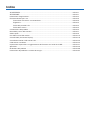 2
2
-
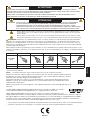 3
3
-
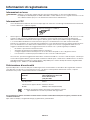 4
4
-
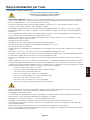 5
5
-
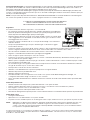 6
6
-
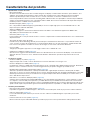 7
7
-
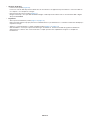 8
8
-
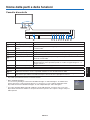 9
9
-
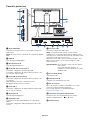 10
10
-
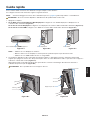 11
11
-
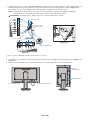 12
12
-
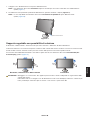 13
13
-
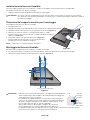 14
14
-
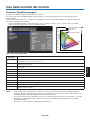 15
15
-
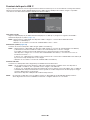 16
16
-
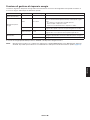 17
17
-
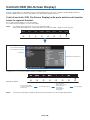 18
18
-
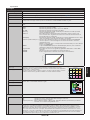 19
19
-
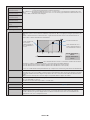 20
20
-
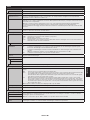 21
21
-
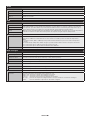 22
22
-
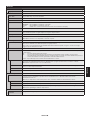 23
23
-
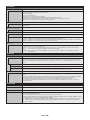 24
24
-
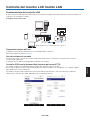 25
25
-
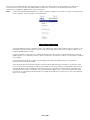 26
26
-
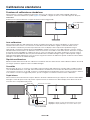 27
27
-
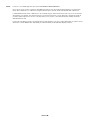 28
28
-
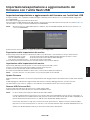 29
29
-
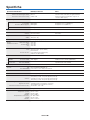 30
30
-
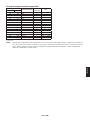 31
31
-
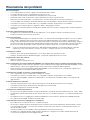 32
32
-
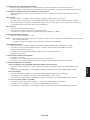 33
33
-
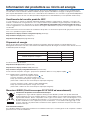 34
34
NEC MultiSync PA271Q Manuale del proprietario
- Categoria
- TV
- Tipo
- Manuale del proprietario
Documenti correlati
-
NEC MultiSync PA243W Manuale del proprietario
-
NEC MultiSync X841UHD-2 Manuale del proprietario
-
NEC MultiSync X551UHD Manuale del proprietario
-
NEC MultiSync P243W Manuale del proprietario
-
NEC MultiSync PA311D Manuale del proprietario
-
NEC MultiSync® V404-T (Infrared Touch) Manuale del proprietario
-
NEC MultiSync V554-T Manuale del proprietario
-
NEC MultiSync PA322UHD-2 Manuale del proprietario
-
NEC MultiSync P754Q Manuale del proprietario
-
NEC MultiSync P212 Manuale del proprietario